在 PC 和移動設備上編輯視頻飽和度的最佳軟件和應用程序
您是否需要增強視頻色彩的鮮豔度、強度和豐富度?那麼,你肯定需要一個 視頻飽和度編輯器.在豐富您的視頻時,一位編輯器將成為您的紅顏知己。一個編輯器不僅可以使您的視頻生動,而且可以提高視頻的質量和技術性?有這樣的編輯器嗎?幸運的是,是的,這就是我們為您提供這篇文章的原因,目的是為您的手機和軟件提供最好的應用程序。是的,我們付出了額外的努力來收集上述工具,因為許多應用程序也往往會盡力而為。
此外,許多自稱最出色但後來未能提供出色輸出的人。出於這個原因,我們花時間學習和測試這些應用程序來編輯視頻飽和度,以下是被證明是最好的應用程序。
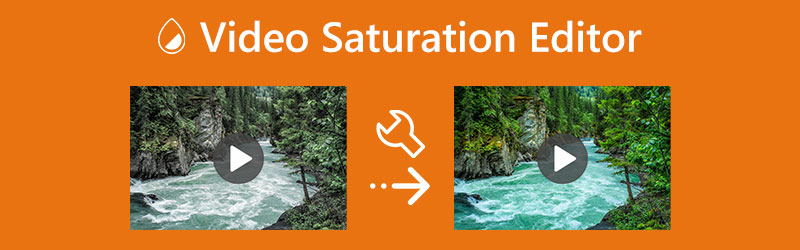
第 1 部分。最出色的桌面視頻飽和度
我們最近測試了眾多桌面軟件,並找到了一款脫穎而出的軟件。我們還在 Mac 上測試了這款軟件,體驗到了同樣的威力。在選擇該軟件時,我們關注的不止一個。在提出它之前,我們考慮了很多事情,例如功能、輸出質量和用戶評論。因此,您可以在展示以下最佳軟件時確保我們選擇的質量。
我們很高興向您介紹我們最好的視頻飽和度編輯器, Vidmore視頻轉換.該軟件具備成為最傑出軟件所需的一切,從功能強大的視頻轉換器、拼貼製作器和電影製作器,到具有許多強大選擇的高度認可的視頻增強器。它的工具箱中添加了許多工具,包括色彩校正器,您可以使用它來編輯視頻的飽和度。此外,您會對這個提供各種優化選擇的特定功能工具印象深刻。除了飽和度,您還可以仔細檢查視頻的色調、亮度和對比度。
此外,它還為您提供了廣泛的設置,您可以在其中編輯輸出的視頻和音頻預設。此外,此附加設置將允許您控制幀速率、質量、分辨率、編碼器、通道、比特率、幀速率等。這意味著您可以徹底融合您對視頻的需求!最重要的是,這個工具不僅可以在桌面上使用,因為它非常靈活,可以在 Mac 上提供同樣的卓越性能。
優點:
- 它是一個多用途的視頻飽和度編輯器。
- 具有簡單且高度直觀的界面。
- 它無損地增強了單個和多個視頻的飽和度,
- 它處理批量視頻的速度比其他視頻快 50 倍。
- 它帶有一個工具箱,其中包含您基本需要的所有視頻編輯工具。
- 它支持 200 多種不同的格式。
- 它完全支持 4K 視頻。
缺點:
- 它的在線版本沒有飽和度編輯器。
- 它不是完全免費的軟件。
如何在 Vidmore 中編輯視頻飽和度
步驟 1. 獲取文件並將其上傳到軟件
首先在您的台式機或 Mac 上免費獲取這款出色的軟件。安裝該軟件後,您可以啟動它並跟踪其 工具箱 標籤。從菜單中尋找顏色 更正 工具並單擊它。然後點擊開始上傳您的視頻文件 加 彈出窗口中的圖標。
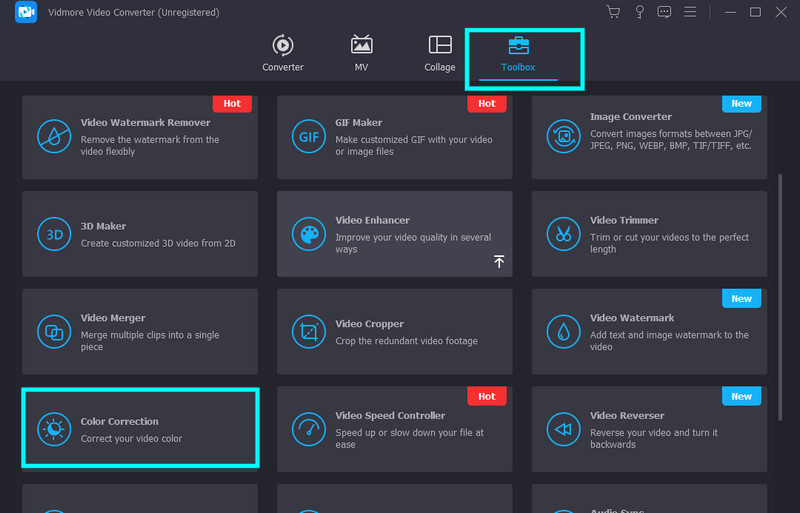
步驟 2. 檢查飽和度
導入視頻後,您現在可以開始優化視頻的顏色。仔細檢查 飽和 預覽部分下的選項,通過滑動或單擊上下選項進行調整。此外,您可以根據視頻的需要調整其他選項。
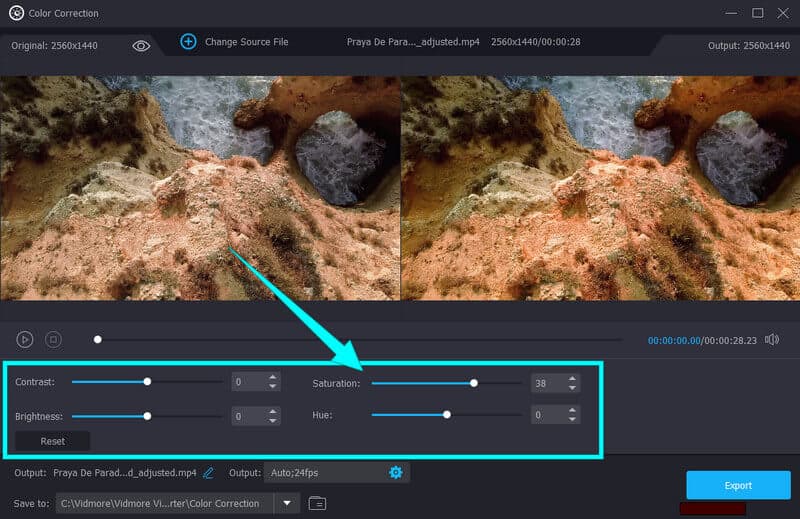
步驟 3. 輸出設置(額外)
對於額外的調整,您可以點擊 科格爾 下面的圖標 色調 選項。之後就可以開始調整了 視頻 設置和 音訊 根據您的喜好進行設置。
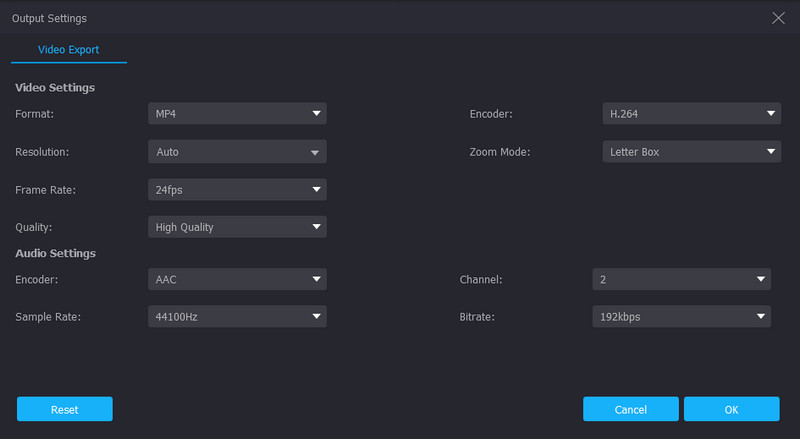
第 4 步。保存飽和視頻
點擊 箭頭 向下選項位於 存到 如果要設置要保存視頻輸出的目標文件夾,請選擇部分。之後,點擊 出口 按鈕開始該過程。快速等待該過程結束,然後檢查您的新視頻。
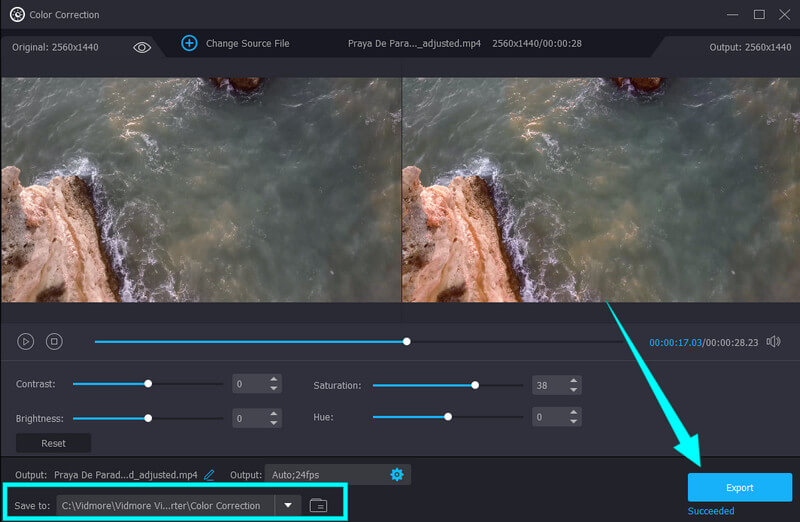
第 2 部分。在 iPhone 和 Android 上編輯視頻飽和度的最佳應用
1. InShot 視頻編輯器
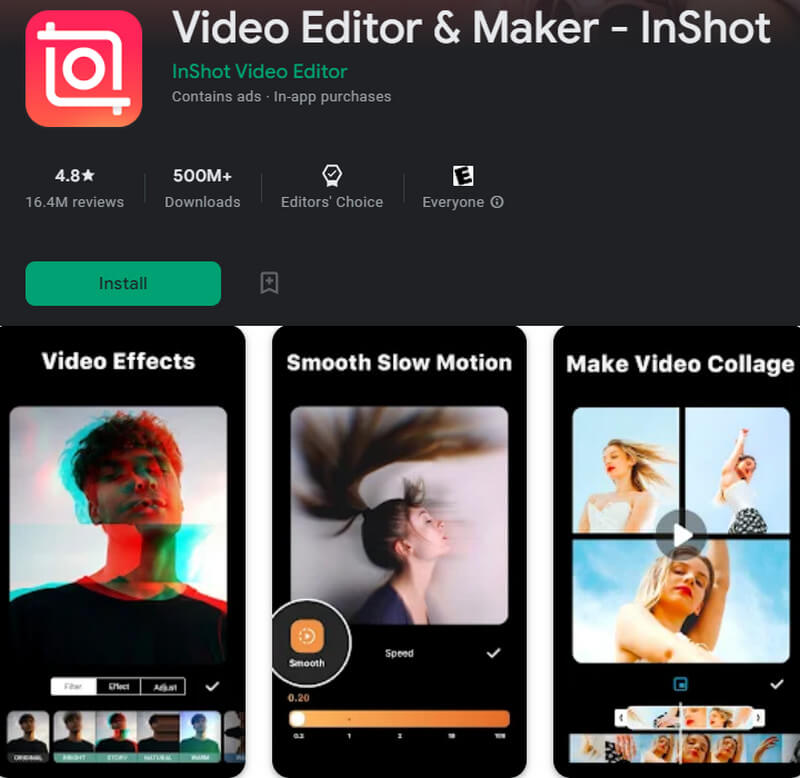
如果您正在尋找一款功能強大的一體式應用程序來編輯視頻飽和度,InShot 就是其中之一。此應用程序適用於 Android 和 iOS。此外,除了其飽和度編輯器外,它還提供了基本的編輯工具,可用於剪輯、裁剪、添加濾鏡、效果等。使用 InShot,您可以在沒有 RGB 曲線的情況下輕鬆修改八種顏色。
優點:
- 它使用多種顏色進行調整。
- 它帶有一個用戶友好的界面。
- 提供各種濾鏡、效果、表情符號和貼紙。
缺點:
- 免費版帶有許多煩人的廣告。
- 免費版本的輸出帶有水印。
2. 快播
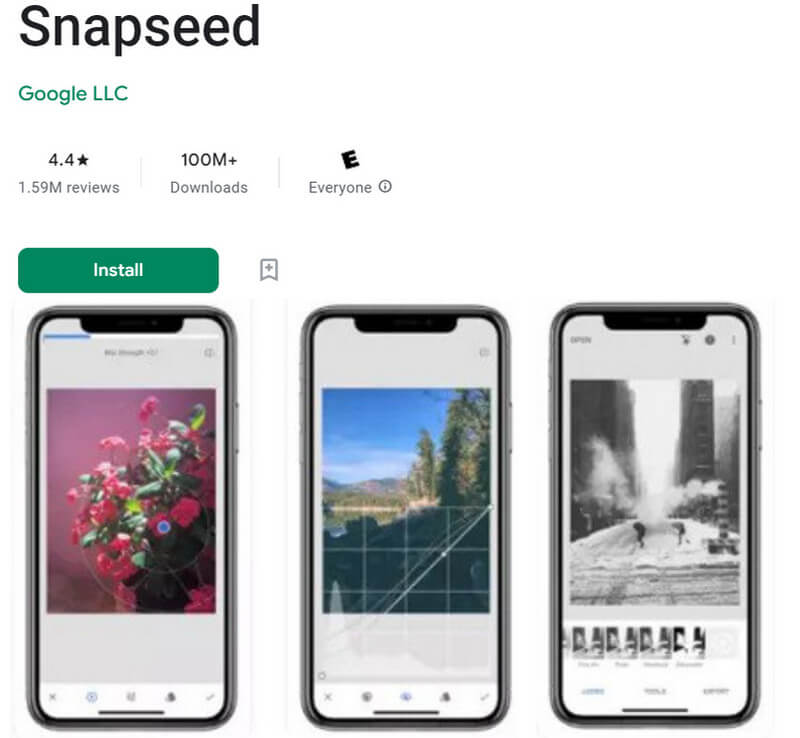
另一個編輯視頻飽和度的應用程序是 Snapseed。這是一款由 Google 開發的應用程序,具有最適合您的視頻編輯工作的專業工具。此外,它還具有出色的功能,包括濾鏡、效果、HDR 管理、色彩校正等等。最重要的是,它允許您免費修改視頻的顏色曲線,作為其飽和度編輯功能的一部分。
優點:
- 您可以免費使用它。
- 它提供了種類繁多的流行過濾器。
- 它使您能夠手動或自動編輯視頻飽和度。
缺點:
- 對於初學者來說可能具有挑戰性。
第 3 部分。有關視頻飽和度和編輯器的常見問題解答
視頻的飽和度到底是多少?
飽和度是視頻的色彩強度、豐富度和鮮豔度。當您的視頻飽和度較低時,它會顯得灰暗無光,因為飽和度會使您的視頻生動多彩。
飽和度和色調一樣嗎?
它們都是針對視頻顏色的,但有區別。飽和度著重於顏色的亮度,而色相則針對視頻中的顏色,如黃色的太陽、綠色的樹葉等。
我可以在 Android 版 Google 相冊中編輯視頻飽和度嗎?
是的。 Google 照片提供了基本的編輯工具,其中包括用於飽和度的工具。
結論
擁有最好的 視頻飽和度編輯器 比你想像的更具挑戰性。儘管市面上有許多編輯應用程序可用,但並非所有都是最好的。這就是為什麼我們只花時間為您提供最好的。如您所見,我們強烈推薦 Vidmore視頻轉換 因為它是帶有許多獨特工具的軟件。所以,現在嘗試相信吧!




